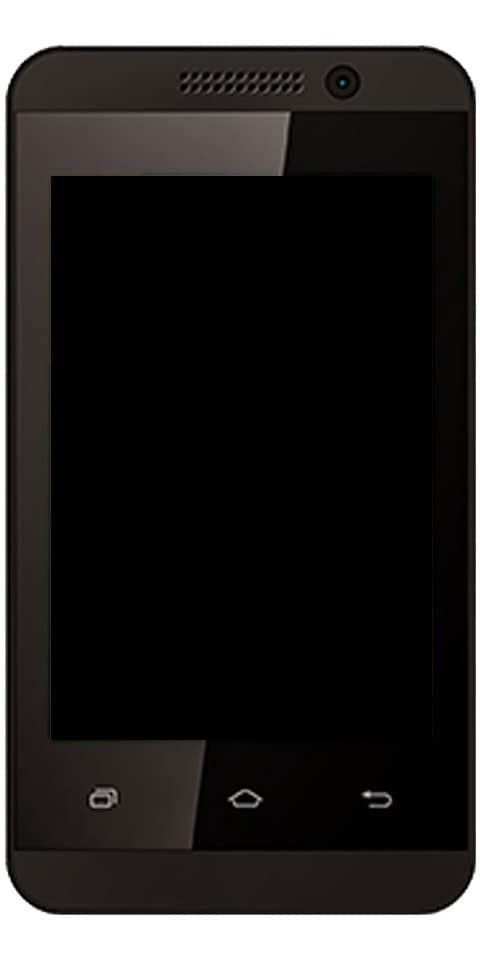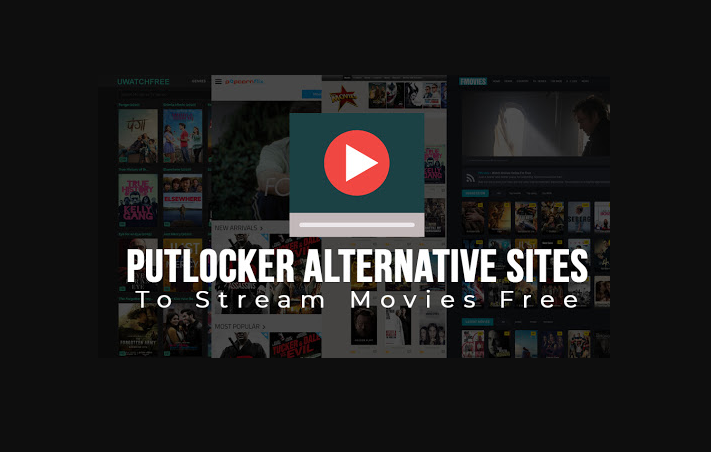כיצד להשבית את חלון הקופץ של בקרת עוצמת הקול במערכת Windows 10
האם אתה רוצה להשבית את חלון הקופץ של בקרת עוצמת הקול במדיה ב- Windows 10? ב- Windows 10 תוך כדי התאמת עוצמת הקול, חלון קופץ על עוצמת הקול, הנקרא גם כיסוי בקרת עוצמת הקול של המדיה. הוא מופיע בקצה השמאלי העליון של מסך התצוגה. הוא משולב גם עם דגם Chrome ו- Edge ומאפשר לך להשהות סרטון YouTube או לעבור לערך האחר בפלייליסט.
Google Chrome 75 משיקה את התכונה האחרונה המאפשרת שימוש במקשי מדיה במקלדת כדי לשלוט בתוכן הפעלת המדיה בדפדפן. כאשר הוא מופעל, הוא מאפשר להשתמש במקשי הגברת עוצמת הקול, עוצמת הקול או השתקת המדיה. כמו כן, לאחר מכן תראה התראות טוסט מיוחדות עם כפתורים שבהם תוכל להשתמש כדי לשלוט בהפעלת מדיה.
תכונה חיונית זו זמינה ב- Google Chrome וב- MS Edge Chromium.
עם זאת, רבים מהמשתמשים מוצאים שכבת-על על נפח המדיה מרגיזה בגודל הגדול ובזמן התצוגה הארוך. כמו כן, לא ברור כיצד ניתן לנקות אותו. החלון הקופץ ייסגר אוטומטית לאחר מספר שניות. עם זאת, בוודאי, הוא נשאר גלוי יותר מדי זמן ומראה זמן גדל ברגע שאתה מרחף מעליו באמצעות סמן העכבר.
כיצד להשבית חלון קופץ לבקרת עוצמת מדיה ב- Windows 10:
אם ברצונך לבטל את החלון הקופץ של בקרת עוצמת הקול, בצע את השלבים הבאים:

לא נייד הערה 5 שורש
שלב 1:
הקש על שם האפליקציה. במצב זה, זה chome.exe.
שלב 2:
עבור כיסוי מדיה שמוסיף את תמונת האלבום או תמונת אמן, אתה יכול פשוט להקיש על שם האמן או על תמונת האלבום כדי לנקות את הקופץ.
לבסוף, אם אינך מרוצה לראות את כיסוי המדיה הזה, ניתן לכבות אותו באמצעות דגל מיוחד מראש בדפדפנים מבוססי כרום.
לשנות צליל שליח fb - -
כדי לכבות את החלון הקופץ של בקרת עוצמת הקול,
שלב 1:
עבור לדפדפן Google Chrome והזן את הטקסט הבא בשורת הכתובת:
chrome://flags/#hardware-media-key-handling
באמצעות הפקודות דף הדגלים נפתח ישירות עם ההגדרה הנדרשת.
שלב 2:
בחר את הבחירה השבת מהרשימה הנפתחת שנמצאת ליד השורה 'טיפול במפתחות חומרת מדיה'.
שלב 3:
לאחר מכן הפעל מחדש את Google Chrome לאחר סגירתו ידנית, או שתשתמש בכפתור ההפעלה מחדש שמופיע בחלק התחתון של הדף.
הכל בוצע!
סיכום:
להלן הכל על השבת חלון קופץ לבקרת עוצמת הקול של Windows 10. אם אתה נתקל בבעיה כלשהי, ספר לנו על כך. אם אתה חושב שזה מועיל, אנא יידע אותנו בהצעותיך בסעיף ההערות למטה. האם אתה מכיר שיטה חלופית אחרת שאתה חושב שאנחנו לא יכולים לכסות במדריך זה?
קרא גם: